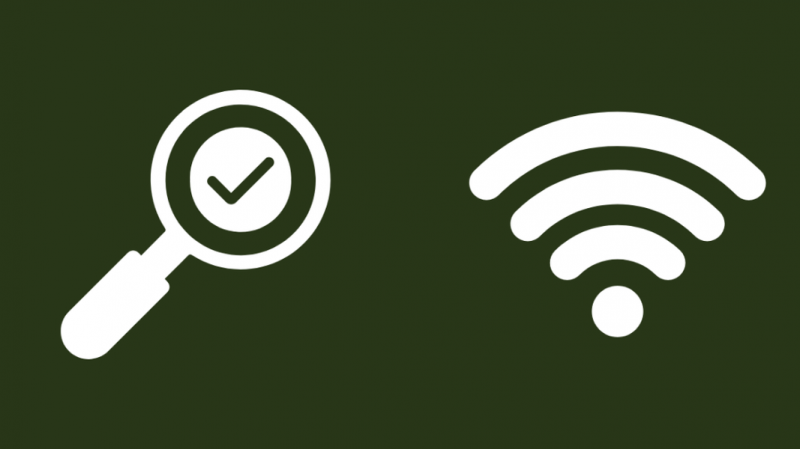В днешно време нищо не е по-важно от сигурността на вашия дом. И какъв по-добър начин да се гарантира това от охранителна камера. За съжаление, въпреки че камерите Ring са сред най-добрите на пазара, те могат да се сблъскат с технически проблеми от време на време, както е обичайно за всяко електронно устройство.
Инсталирах вътрешните камери Ring и наскоро добавих Пръстенова външна камера като стимул за сигурността на дома ми. По-късно, докато се опитвах да получа достъп до Live View от моята Ring камера на моя смартфон, се натъкнах на някои проблеми. Изглеждаше, че камерата непрекъснато изтича и не успя да предава поточно видео. Това ме притесни, тъй като без предаване на живо охранителната камера не е добра. И така, реших да потърся решение онлайн. И след като посетих няколко онлайн форума и прочетох множество статии, най-накрая получих своя отговор.
Камерите с пръстен обикновено изпитват грешки при поточно предаване в резултат на мрежови проблеми. Това може да се дължи на бавна скорост на интернет или лоша връзка между вашето мобилно устройство и интернет или вашата Ring камера и вашия рутер.
Тази статия ще служи като ръководство стъпка по стъпка, за да ви помогне да отстраните проблеми с вашата камера и мрежова връзка и да накарате вашата Ring камера да работи отново.
За да отстраните грешката при поточно предаване на Ring камера, уверете се, че вашата WiFi мрежа е стабилна. Ако това не свърши работа, опитайте да смените на друга интернет лента. Накрая актуализирайте фърмуера на вашия Ring и се уверете, че камерата на Ring е свързана правилно.
Проверете вашата WiFi връзка
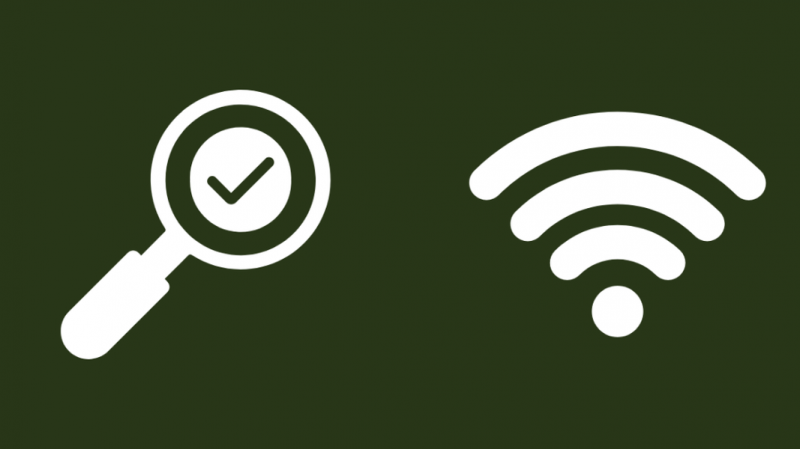
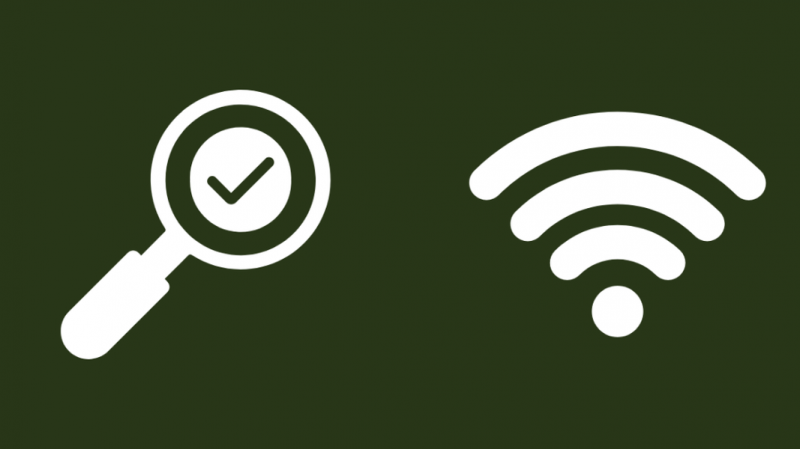
Най-често срещаният проблем, който причинява грешка при стрийминг, е лоша WiFi връзка. Камерите с пръстен използват много различни протоколи за свързване. Така че докато камерата ви може да се свърже с другите ви смарт устройства и да работи безпроблемно с тях, вие няма да можете да използвате функцията Live View, ако вашият WiFi не работи правилно.
За да проверите дали вашият WiFi създава проблеми, опитайте да използвате други устройства като вашия смартфон, за да се свържете с интернет през WiFi. Ако вашият интернет работи добре, ще трябва да проверите дали вашата Ring камера е свързана към WiFi чрез достъп до администраторския панел.
Ако проблемът е във вашия WiFi, можете да опитате някои традиционни методи за отстраняване на неизправности, като рестартиране на вашия рутер или изключване на вашата Ring камера от вашия WiFi и повторно свързване. Това е един от начините за коригиране Ring Doorbell Live view не работи както добре.
Тествайте вашата интернет скорост


Камерите с пръстен идват с вградена функция, при която спират да работят, когато има лоша връзка, за да предотвратят лоша производителност. Това означава, че няма да можете да включите Live View, ако скоростта на интернет е ниска. Вместо да ви показва видео с лошо качество, вашата камера няма да предава поточно видео, докато проблемите с мрежата не бъдат разрешени.
Можете да тествате скоростта на интернет, като отворите всякакви сайтове за тестване на скоростта на мрежата на вашия смартфон и стартирате теста за скорост близо до мястото, където е инсталирана вашата Ring камера.
Ring предполага, че имате скорост на мрежата от 2 Mbps или по-висока, за да сте сигурни, че камерата ви предава видео безпроблемно.
Ако установите, че скоростта на вашата мрежа е проблемът, опитайте да преместите рутера си по-близо до Ring камерата. Уверете се, че вашият рутер никога не е на повече от 30 фута от вашето Ring устройство, тъй като това е идеалното разстояние, както се препоръчва от Ring. Ако вашият рутер е на повече от 30 фута, може да изпитате някои проблеми със свързването и по този начин да загубите предаването на живо на вашата камера.
Потърсете проблеми с окабеляването
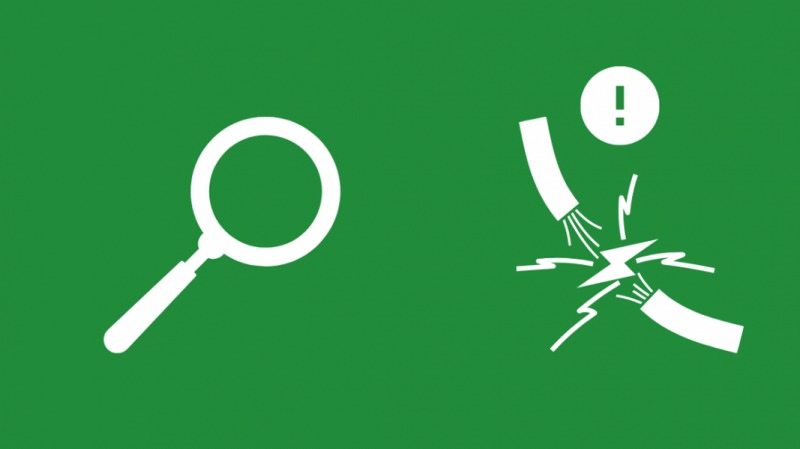
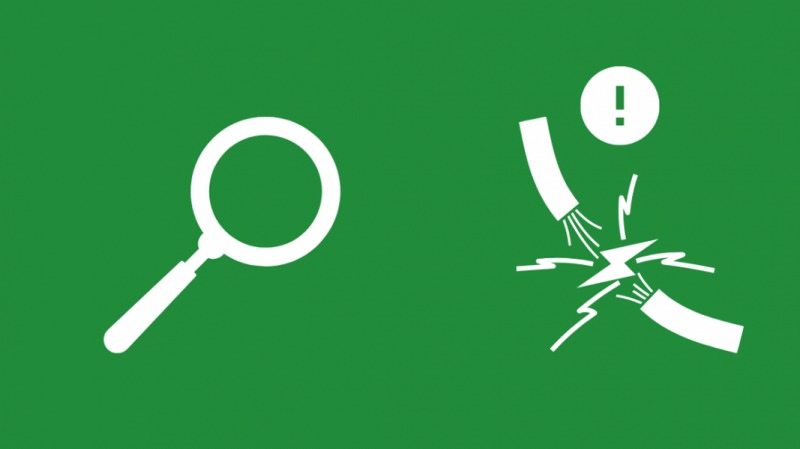
Пръстеновите камери са относително лесни за инсталиране и настройка, което ги прави предпочитан избор за инсталации „Направи си сам“. Въпреки това, когато инсталирате камерата си сами, е лесно да пренебрегнете неща като окабеляването.
Например, може да използвате грешен проводник или случайно да направите грешна връзка. Всеки от тези проблеми с окабеляването може да доведе до неправилно функциониране на камерата ви, което да доведе до загуба на видео.
Ring препоръчва инсталирането да се извърши от техните официални техници, като се използват кабелите, предоставени от самите Ring, за да се гарантира дълготрайност.
Въпреки това, ако имате опит, можете сами да разгледате окабеляването и да се опитате да откриете проблема. Уверете се, че сте изключили захранването на къщата, преди да проверите окабеляването.
Актуализирайте фърмуера на вашето звънене


Ring постоянно изтласква нови актуализации за техния фърмуер, за да добави нови функции и да подобри съществуващите и да коригира всички грешки, които може да причиняват проблеми. За да проверите дали вашата Ring камера е актуална:
- Отворете приложението Ring на вашия смартфон и докоснете трите линии в горния ляв ъгъл.
- Изберете вашата Ring камера и щракнете върху Device Health.
- В раздела Device Details намерете атрибута Firmware.
- Ако вашият фърмуер е актуален, ще пише Up to Date. Ако вместо това показва номер, това означава, че вашият фърмуер трябва да се актуализира.
Хардуерът на вашия Ring обикновено се актуализира сам в часовете извън пиковите часове, когато камерата не се използва. Когато вашето устройство Ring се актуализира, уверете се, че не включвате захранването на устройството или не натискате Настройка, тъй като това може да причини неочаквани проблеми и да направи камерата ви неизползваема.
Актуализациите на фърмуера гарантират, че функционалността и надеждността на устройството непрекъснато се подобряват. Поддържането на вашия фърмуер актуализиран може да разреши много проблеми, включително Live View, който не работи.
Превключете към друга интернет лента


Повечето рутери днес се предлагат с възможности за двойна честотна лента. Честотната лента от 2,4 GHz осигурява мрежова свързаност на по-големи разстояния с относително по-ниски скорости, докато честотната лента от 5 GHz има по-къс обхват, но по-високи мрежови скорости. В допълнение, някои от по-новите модели, като Video camera Pro и Video camera Elite, са съвместими с честотната лента от 5 GHz.
Когато използвате определена честотна лента, ако установите, че имате проблеми с мрежата, това може да се дължи на смущения, причинени от други устройства, свързани към същата честотна лента.
Можете да опитате да превключите към друга честотна лента, за да разрешите мрежовия си проблем, за да заобиколите този проблем.
Нулиране на камерата


След като опитате всички решения, споменати по-горе, все пак може да откриете, че вашето Ring устройство ви създава същия проблем. Това може да се дължи на настройка, която може да сте променили случайно, или някакъв скрит проблем, който не можете да намерите. В този случай най-добрият вариант за вас е да извършите фабрично нулиране на вашата камера.
За да нулирате вашата Ring камера, намерете оранжевия бутон за нулиране, който обикновено е на гърба на камерата. Натиснете и задръжте бутона за около 15 секунди, докато пръстенът започне да мига. След като светлината спре да мига, това означава, че вашата Ring камера е успешно нулирана. The синя светлина на вашия пръстен камерата може да означава много неща в зависимост от това как мига, така че трябва да обърнете внимание на това.
Важно е да се отбележи, че ще загубите всичките си запазени предпочитания и настройки, когато нулирате устройството си. Това е необратима стъпка и трябва да се разглежда само като крайна мярка.
Свържете се с поддръжката на Ring


Ако никоя от опциите за отстраняване на неизправности не работи за вас, това може да означава някакъв вътрешен проблем с вашата Ring камера. Ако това е проблемът, всичко, което можете да направите, е да се свържете с отдела за поддръжка на клиенти на Ring. Уверете се, че споменавате името и номера на вашия модел и им кажете всички различни методи за отстраняване на неизправности, които сте опитали. Това ще им помогне да разберат по-добре вашия проблем и по този начин ще ви помогне да намерите решение по-бързо.
Последни мисли за отстраняване на грешка при поточно предаване на Ring Camera
Грешката при поточно предаване на Ring Camera почти винаги се дължи на проблем с мрежата. Уверете се, че Live View е активиран на вашата Ring камера. Тази функция обикновено е активирана по подразбиране. Ако обаче сте го деактивирали по някаква причина и сте забравили да го активирате отново, това може да причини грешка при стрийминг.
Имайте предвид, че късо съединение в един от проводниците ви също може да причини неизправност или неработещ изглед на живо. Така че внимавайте и за това, докато проверявате за проблеми с окабеляването, освен свързването на грешен проводник или използването на грешен.
В някои случаи изчистването на кеша на приложението за звънене успя да свърши работа. Можете дори да опитате да изтриете и преинсталирате приложението, в случай че изчистването на кеша не работи. Обърнете внимание обаче, че след като изтриете и инсталирате отново приложението, всички ваши предпочитани настройки ще трябва да бъдат зададени отново, тъй като ще бъдат изтрити.
Вече знаете причините и всички възможни решения за грешка при поточно предаване на вашето устройство Ring и сте готови да отстраните проблема. Можете дори да използвате тези методи за други WiFi камери с малки промени.
Може също да се насладите на четене:
- Моментната снимка на пръстена на камерата не работи: Как да поправите. [2021]
- Как да свържете камерата с пръстен за няколко минути [2021]
- Колко издържа батерията на Ring Doorbell? [2021]
- Бебефон с пръстен: Могат ли камерите с пръстен да гледат вашето бебе?
често задавани въпроси
Как да нулирам моята Ring камера?
Намерете оранжевия бутон за нулиране, разположен на гърба на вашето устройство. Натиснете и задръжте бутона за нулиране за около 15 секунди, докато пръстенът започне да мига. Когато светлината спре да мига, вашата Ring камера ще бъде успешно нулирана.
Как да актуализирам фърмуера на Ring?
Устройствата с звънене обикновено актуализират фърмуера автоматично в извън пиковите часове. Уверете се, че не включвате вашето устройство Ring по време на активна актуализация или не натискате бутона за настройка, тъй като това може да прекрати преждевременно актуализацията и да причини неочаквани проблеми, които правят камерата неизползваема.
Защо моята Ring камера мига?
Ако вашата Ring камера мига в синьо, това означава, че се зарежда. Ако мига в бяло, това означава, че устройството е загубило връзка с интернет или че батерията му е недостатъчно заредена.
Можете ли временно да деактивирате Ring камерата?
Можете временно да деактивирате известията за движение на вашата камера Ring, като използвате функцията Motion Snooze или Global Snooze.